Messenger nie może otworzyć załącznika lub linku? Oto co robić

Messenger nie może otworzyć załącznika lub linku? Dowiedz się, jak rozwiązać ten problem dzięki sprawdzonym krokom i wskazówkom.
Jeśli jesteś tym, który nie woli mieć więcej niż jednej partycji na swoich dyskach twardych lub innych urządzeniach pamięci masowej, jesteś narażony na trwałą utratę danych. Posiadanie więcej niż jednej partycji dysku jest naprawdę ratunkiem, ponieważ zmniejsza ryzyko utraty plików osobistych w przypadku awarii komputera.
Do partycjonowania dysku twardego w systemie Windows wielu użytkowników woli używać samodzielnego wbudowanego narzędzia do partycjonowania dysku . Ale to nie pomoże ci zmienić ich rozmiaru lub połączyć bez dodatkowej pomocy (oprogramowanie stron trzecich)
Cóż, większość bezpiecznych i łatwych w użyciu narzędzi do partycjonowania nie zawsze jest dostępna, a kiedy znajdziesz coś wartego tego, było to drogie. Większość takich narzędzi to oprogramowanie premium, ale tutaj udostępniam darmowe oprogramowanie do partycjonowania dysków wraz z zaawansowanymi funkcjami AOMEI Partition Assistant 8.4
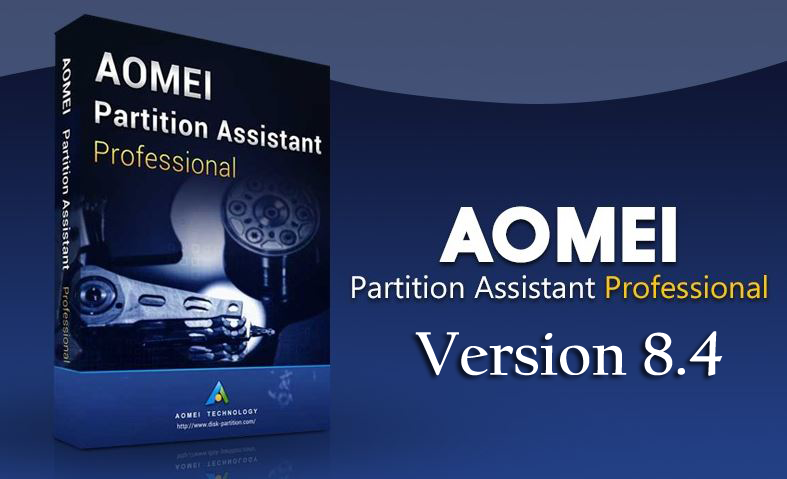
AOMEI Partition Assistant 8.4 to bardzo wydajne i sprawne narzędzie do partycjonowania dysku zalecane zarówno dla użytkowników domowych, jak i profesjonalnych.
Jest to zaufane i bezpieczne narzędzie, które gwarantuje, że oferuje kompletne funkcje do tworzenia, usuwania, zmiany rozmiaru, łączenia i dzielenia partycji i wiele więcej. Mimo to podczas przenoszenia treści na inny dysk twardy jest w stanie utworzyć kopię sektor po sektorze. AOMEI Partition Assistant w wersji 8.4 zawiera liczne kreatory, które umożliwiają migrację systemu operacyjnego na dysk SSD lub zmniejszanie obecnych partycji w celu rozszerzenia innego dysku, który wymaga więcej miejsca.
Nie tylko to, jeśli potrzebujesz skonfigurować więcej niż jeden komputer, ta aplikacja jest w stanie utworzyć dysk rozruchowy, który może być używany w wielu systemach bez instalowania oprogramowania AOMEI Partition Assistant na każdym systemie.
A kiedy potrzebujesz dokonać jakiejkolwiek modyfikacji w konfiguracji dysku, możesz to łatwo zrobić, określając potrzebne operacje i stosując zmiany. Ale program pokazuje listę czynności i oszacowanie czasu przed ich wykonaniem.
Cóż, ostatnio funkcja „SSD Secure Erase Wizard” jest oferowana przez AOMEI Partition Assistant w wersji 8.4 dla użytkowników.
AOMEI Partition Assistant 8.4 jako pierwszy opracował kreatora Secure Erase SSD, który bezpiecznie czyści dyski SSD w celu przywrócenia ustawień fabrycznych.
Ta najnowsza funkcja pomaga usunąć całe wewnętrzne zapisane dane, łatwo wykonywać złożone operacje, takie jak kopiowanie partycji, klonowanie całego dysku twardego, równoważenie dysku SSD, zmniejszanie uszkodzonych sektorów dysku twardego, odzyskiwanie CG, a także przywracanie ogólnej wydajności dysku Solid Dyski stanowe.
Jednak ta najnowsza opracowana funkcja tego Free Partition Manager obsługuje obecnie tylko system operacyjny Windows 7 . Inne wersje systemu Windows nie są zgodne z najnowszym kreatorem SSD Secure Erase Wizard . W takim przypadku możesz usunąć dysk SSD z oryginalnego systemu i podłączyć go do komputera z systemem Windows 7 OS, aby usunąć.
Cóż, niewątpliwie AOMEI Partition Assistant w wersji 8.4 jest jednym z najpotężniejszych i najbardziej darmowych narzędzi do partycjonowania dysków. Jest również dostępny w dwóch wersjach Freeware i Premium (Pro).
Darmowa wersja ma wszystko, czego potrzebuje przeciętny użytkownik, takie jak partycjonowanie, kopiowanie, dzielenie, tworzenie, usuwanie, zmiana rozmiaru, zmiana właściwości (z aktywnego na nieaktywny), formatowanie, a także bezpieczne czyszczenie. Nie tylko to, ale dostępny jest również inny przydatny kreator do kopiowania, zmiany rozmiaru, konwersji z NTFS na FAT32 i tak dalej. Możesz także przeprowadzić migrację na nowy dysk twardy lub SSD za pomocą darmowej wersji AOMEI Partition Assistant w wersji 8.4. Tworzy również rozruchowe dyski środowiska preinstalacyjnego systemu Windows.
Wersja Pro aplikacji oferuje możliwość konwertowania dysków dynamicznych Windows na dyski podstawowe , modyfikowania partycji z logicznych na podstawowe, zmiany identyfikatorów partycji i numerów seryjnych, konwertowania dysków z MBR na GP T i jeszcze raz. Możesz także przypisać wolne miejsce z jednej partycji do drugiej.
Cóż, jeśli wszystkie funkcje wersji pro brzmią tajemniczo, nie będziesz potrzebować wersji premium. Wszystkie te funkcje są przydatne dla specjalistów IT, którzy wymagają codziennego zdobywania i utrzymywania dysków i partycji.
Kluczowe cechy Asystenta partycji AOMEI w wersji 8.4:
Plusy
Cons
Messenger nie może otworzyć załącznika lub linku? Dowiedz się, jak rozwiązać ten problem dzięki sprawdzonym krokom i wskazówkom.
Dowiedz się, jak szybko stworzyć grupę kontaktów w Outlook, aby efektywnie zarządzać swoimi wiadomościami e-mail. Oszczędzaj czas z naszą szczegółową instrukcją.
Dowiedz się, jak rozwiązać problem z błędem 740 żądana operacja wymaga podniesienia Windows 10 problemów z rozwiązaniami przedstawionymi w tym artykule.
Jeśli chcesz mieć większą kontrolę nad tym, które witryny próbują uzyskać dostęp na Twoim komputerze, oto jak skutecznie zarządzać uprawnieniami witryny w Microsoft Edge.
Poznaj najlepsze emulatory PS4 na PC, które pozwolą Ci grać w gry na konsole PlayStation 4 za darmo na komputerach z Windows.
Odkryj możliwe rozwiązania, aby naprawić błąd wyjątku nieznanego oprogramowania (0xe0434352) w systemie Windows 10 i 11 podany tutaj…
Jak usunąć animacje z prezentacji PowerPoint, aby dostosować ją do profesjonalnych standardów. Oto przydatne wskazówki.
Radzenie sobie z Wicked Whims, które nie działają w Sims 4. Wypróbuj 6 skutecznych rozwiązań, takich jak aktualizacja modów i więcej.
Odkryj jak naprawić problem z kontrolerem PS4, który się nie ładuje. Sprawdź 8 prostych rozwiązań, w tym testy kabli, portów oraz reset kontrolera.
Dowiedz się, jak naprawić Operacja nie zakończyła się pomyślnie, ponieważ plik zawiera wirusa Windows 11/10 i nie można otworzyć żadnego pliku…

![[NAPRAWIONO] Błąd 740 Żądana operacja wymaga podwyższenia systemu Windows 10 [NAPRAWIONO] Błąd 740 Żądana operacja wymaga podwyższenia systemu Windows 10](https://luckytemplates.com/resources1/images2/image-2122-0408150409645.png)





![Napraw kontroler PS4 nie ładuje się [8 łatwych ROZWIĄZAŃ] Napraw kontroler PS4 nie ładuje się [8 łatwych ROZWIĄZAŃ]](https://luckytemplates.com/resources1/images2/image-9090-0408151104363.jpg)
![Operacja nie została zakończona pomyślnie, ponieważ plik zawiera wirusa [NAPRAWIONO] Operacja nie została zakończona pomyślnie, ponieważ plik zawiera wirusa [NAPRAWIONO]](https://luckytemplates.com/resources1/images2/image-4833-0408151158929.png)